目的就是要,只要能讓進貨、銷貨算出庫存,而且能隨時查閱庫存量…
EXCEL經驗學堂第五課:簡單進銷存設計
實作!出的速度是慢了點,說是比較難,其實還是比較懶,二聲和三聲之差了!…
接著進入主題,有了前面四堂課後,接著當然就是設計有用的、能簡化工作作業的東西出來啦!
老闆不管有沒有準備好用的系統,透過這樣的做法後,一樣能減輕工作量。
下面將以曾做過的一個檔案來做範例:簡易進銷存…(點擊,內有完整檔案)
一、在第一堂課中,我們談過表格,但畫出那樣「列印美美的圖表」,只是基礎而已,重點是欄位之於系統的功能,那就是下公式。
二、在第四堂課中,談到的是在不同工作表之間做連間,這個在系統是重要的概念,不要把EXCEL中的每個檔案都只使用一個工作表,或希望在一個工作表中完成所有的工作,在不使用「程式語言」的模式下,是千萬不要有這樣暇想,因為你想的很美,不過以「現有資源」來說,要能跑得出資料,才能真正達到工作簡化的目的,這麼說吧,不就是行政而已,何必搞得自己像工程師!目的就是要,只要能讓進貨、銷貨算出庫存,而且能隨時查閱庫存量,就好了,因此先建立三個工作表,分別是:進貨、銷貨、庫存。
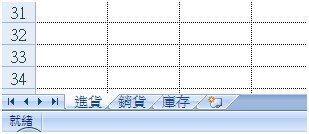
在左側的最下端,一般打開是sheet1至3,庫存邊的那個小圖是新增新工作表的快速按鈕,看想要幾個都可以(雖是這麼多,還是有限制的啦,正常應該用不了這麼多,所以我也不知道能增到多少,有興趣請自己查),然後快按兩下就可以改名字了。
三、輸入抬頭「進貨日期、產品名稱、數量、單價、總額…(還有需要什麼,依個人需求改變吧!)」,畫面停在E2的欄位,在上面有一個「=IF(C2<>"",C2*D2,"")」的公式,這裡有個鋩角在,「C2<>””」,白話一點說叫C2的欄位不等於空白,如果直接下C2*D2的話,那麼就會出現0,看起來就不會是現在這樣沒資料的狀態是白白的了,所以,使用IF(假如)的公式,那麼就可以讓他變成沒資料就會是空白的狀態,美觀而已!
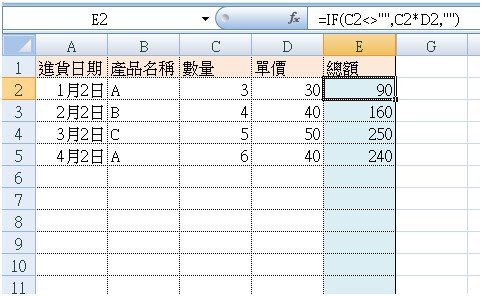
四、上面是進貨的資料,完成後就建立銷貨的資料,看進貨沒有什麼差別,只是進貨日期變成銷貨日期而已。
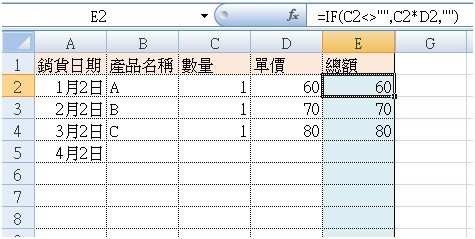
五、有了進貨和銷貨就可以建立庫存了,版面關係,圖只做到3月。
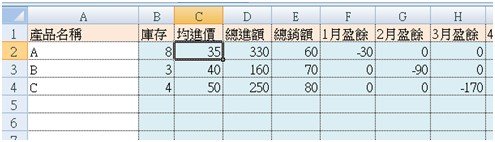
A欄名稱部分,沒有公式,但使用時記得要先輸入,例如有新的產品時。
B欄庫存,公式「=IF(A2<>"",SUMIF(進貨!B:B,A2,進貨!C:C)-SUMIF(銷貨!B:B,A2,銷貨!C:C),"")」,一樣是用IF,然後再加一個SUMIF(條件式加總),先把進貨工作表名稱叫A的數量加起來,再減掉銷貨工作表名稱叫A的數量,那就是總庫存了,所以公式是進貨的B:B,C:C,白話來說這個公式就是在進貨的B:B中,進貨名稱和和A2相同的,就加總他們的數量,這樣就可以算出庫存了。
C欄均進價,公式「=IF(A2<>"",AVERAGEIF(進貨!B:B,A2,進貨!D:D),"")」,這次是用IF加AVERAGEIF這個公式,條件式平均,所以白話文讀起來就和條件式加總一樣。
D欄總進額,公式「=IF(A2<>"",SUMIF(進貨!B:B,A2,進貨!E:E),"")」,是的,就是在進貨中對這個過稱的總額進行條件式加總,那麼E欄䈕總銷額,就是對銷貨進行條件式加總。
F1月盈餘,公式「=IF(A2<>"",SUMIFS(銷貨!$E:$E,銷貨!$B:$B,$A2,銷貨!$F:$F,1)-SUMIFS(進貨!$E:$E,進貨!$B:$B,$A2,進貨!$F:$F,1),"")」,SUMIFS是多重條件加總(這個是2003所沒有的函數),這個的白話文就是,先確定我要加總的範圍,再來是第一個條件範圍(產品名稱),然後是第一個條件範圍中要的條件(A2),後面都一樣的口訣,目前不知道可以加多少條件,其中的F:F,各位應該有發現,在上圖,並沒看到,為什麼?來個圖解:
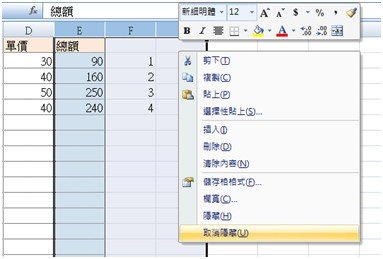
是的,他被隱藏了,按右鍵找到最下面就可以看到「取消隱藏」,就可以看到了,為什麼要隱藏?因為不好看嘛!
隱藏F欄的公式「=IF(A2<>"",MONTH(A2),"")」,MONTH是月份的意思,所以就是要帶入括號內的日期月份,這是我個人的習慣做法,但其實這是可以加在公式中,而就不用再加設這個欄位了。
那後面2月以後的盈虧怎麼算?就是把1月盈虧中最後一個條件的1改為那個月份的數字即可(=IF(A2<>"",SUMIFS(銷貨!$E:$E,銷貨!$B:$B,$A2,銷貨!$F:$F,2)-SUMIFS(進貨!$E:$E,進貨!$B:$B,$A2,進貨!$F:$F,2),""))。
六、這裡用的都是不同工作表之間的資料連結,所以才會在第四堂先提「如何連結」,否則表和表之間,或檔和檔之間就無法互相運作了。
七、這樣都做完以後就可以用第三堂談到的上鎖,看到圖中有白色和藍色不同的地方嗎?白色就是要自己填的欄位,藍色就是公式會帶的欄位,如果不想要不小心去動到公式,那就把這些都上鎖,以防萬一。
澄邑居/行政魔法屋特點:
◆進銷存、薪資計算、排班表一類設計外,更著重於行政簡化自動運算日常。
◆所謂行政簡化自動運算日常就是一般行政人員在離開ERP、HRM作業後,仍是無法避免的電子化作業。
◆行政同事說並不等於同一個人,基礎是建構在日常行政作業就是會有這些情況,透過範例告訴您,在單純公式下是有解的,公式設計絕不等於程式設計。
◆所有的行政同事說背後都代表著很小的動作,累積後就會是很多的時間,整合前後的差別不在於人力增減,只在於加班狀態增減。
◆一樣還是會有進銷存、薪資計算、排班表一類設計,改變的只是計費上的方案。
於文末附隨檔案一律為試用版,用於功能實體說明,無費用,歡迎下載試用!
檔案下載:
EXCEL經驗學堂第五課:簡單進銷存設計
下載檔案為壓縮檔,內含一個試用檔以及檔案操作說明。


 留言列表
留言列表